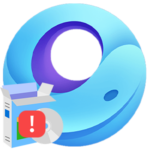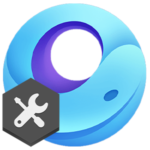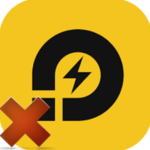Как убрать GameLoop из автозагрузки
По умолчанию эмулятор Гейм Луп настроен таким образом, что запускается автоматически вместе с компьютером. При этом изначально он свернут, а развернуть его можно из трея Windows. То есть программа запущена и нагружает систему, но не сразу же заметна для пользователя. Разумеется, многих это не устраивает. В данной статье мы расскажем, как убрать GameLoop из автозагрузки несколькими способами.
Способы отключения автозагрузки
Существует три удобных способа, как деактивировать данную функцию:
- Со страницы настроек эмулятора.
- Через встроенную функцию «Автозапуск» в операционной системой. Порядок действий будет различаться в зависимости от версии Windows.
- С помощью сторонней утилиты.
Рекомендуется начинать с первого, поскольку он является самым простым. Но бывает такое, что предложенные действия не дадут нужного результата. В таком случае переходите к следующему разделу статьи. В результате эмулятор перестанет запускаться вместе с загрузкой компьютера или ноутбука.
Способ №1: Настройки эмулятора
Проще всего деактивировать данную функцию именно через параметры Гейм Луп. Попасть на соответствующую страницу выйдет, если вызвать основное меню (пиктограмма в правом верхнем углу) и кликнуть по кнопке «Настройки».
Во вкладке «Основные» сверху находится блок «Базовые». В нем отыщите пункт «Запуск при старте» и деактивируйте его (снимите маркер). Затем кликните по кнопке «Сохранить» снизу окошка параметра.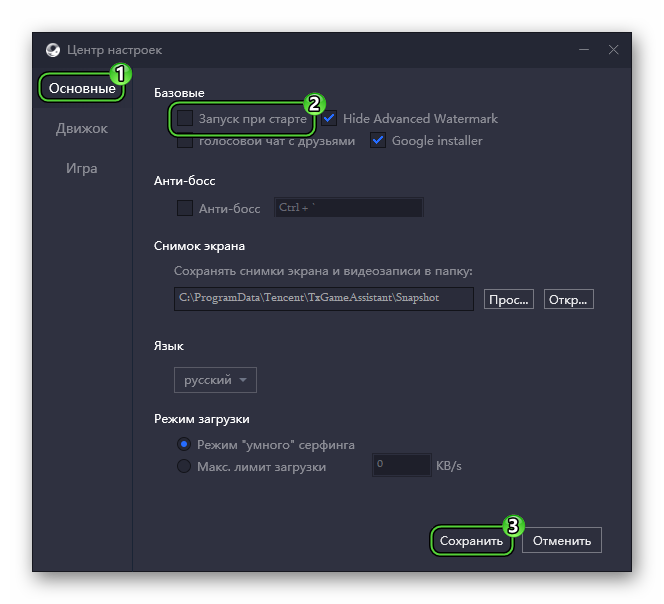
Способ №2: Windows 8, 8.1 и 10
На новых версиях Виндовс для настройки автозагрузки сделайте следующее:
- Кликните правой клавишей мыши по кнопке «Пуск».
- В контекстном меню выберите пункт «Диспетчер задач».
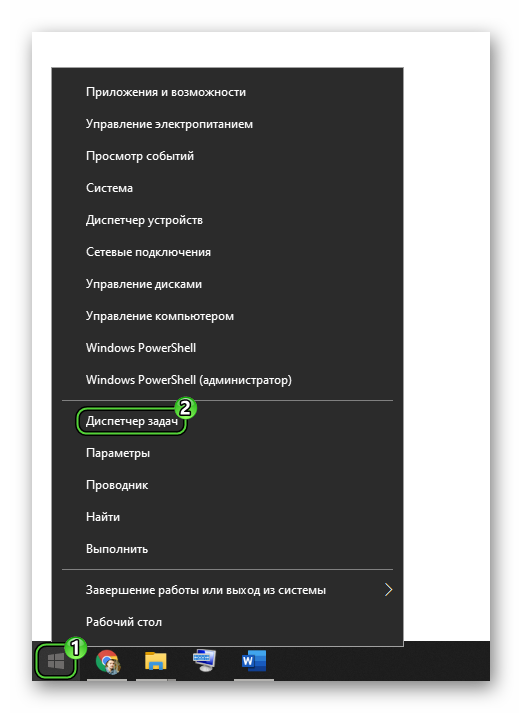
- Откройте с верхней панели вкладку «Автозагрузка».
- Кликните на графу Gameloop, чтобы выделить.
- Нажмите на кнопку «Отключить».
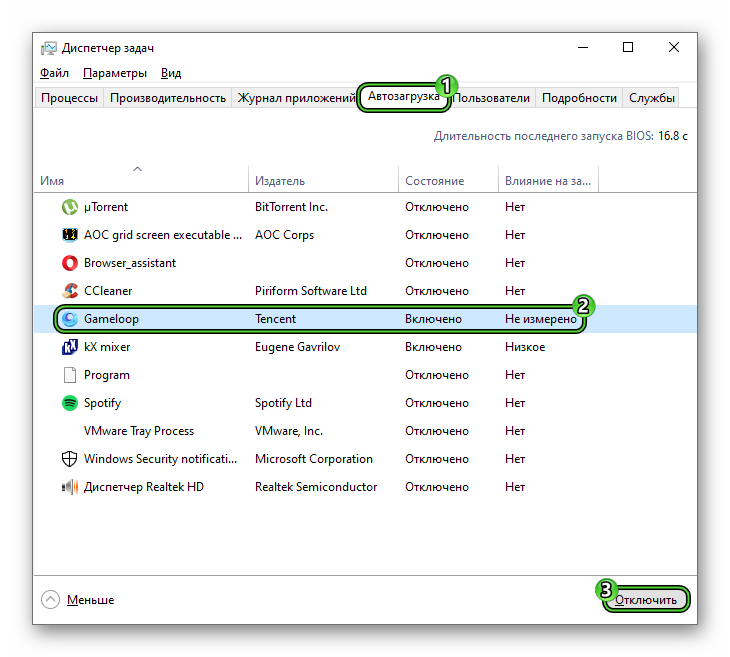
- Закройте Диспетчер задач.
Проверить результаты вы можете после перезагрузки системы.
Способ №3: Windows 7
В случае с «семеркой» инструкция такая:
- Нажмите на клавиатуре комбинацию клавиш
Ctrl +R , чтобы запустить инструмент «Выполнить». - Введите команду
msconfig.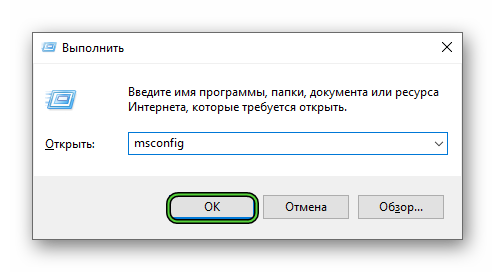
- Кликните по кнопке «ОК».
- Перейдите на вкладку «Автозагрузка».
- Отыщите в списке графу Gameloop.
- Выделите ее кликом мыши.
- А затем нажмите на кнопку отключения.
- Закройте окошко настроек.
Чтобы проверить изменения, можно перезагрузить компьютер.
Способ №4: Использование сторонней утилиты
Если не получается отключить автоматическую загрузку эмулятора предыдущими способами или если они неудобные, имеет смысл воспользоваться утилитой CCleaner. Это очень удобный и эффективный чистильщик системы от ненужных данных. Для его загрузки сделайте следующее:
- Перейдите на официальный сайт утилиты https://www.ccleaner.com.
- Пролистайте страницу вниз и нажмите «Скачать».
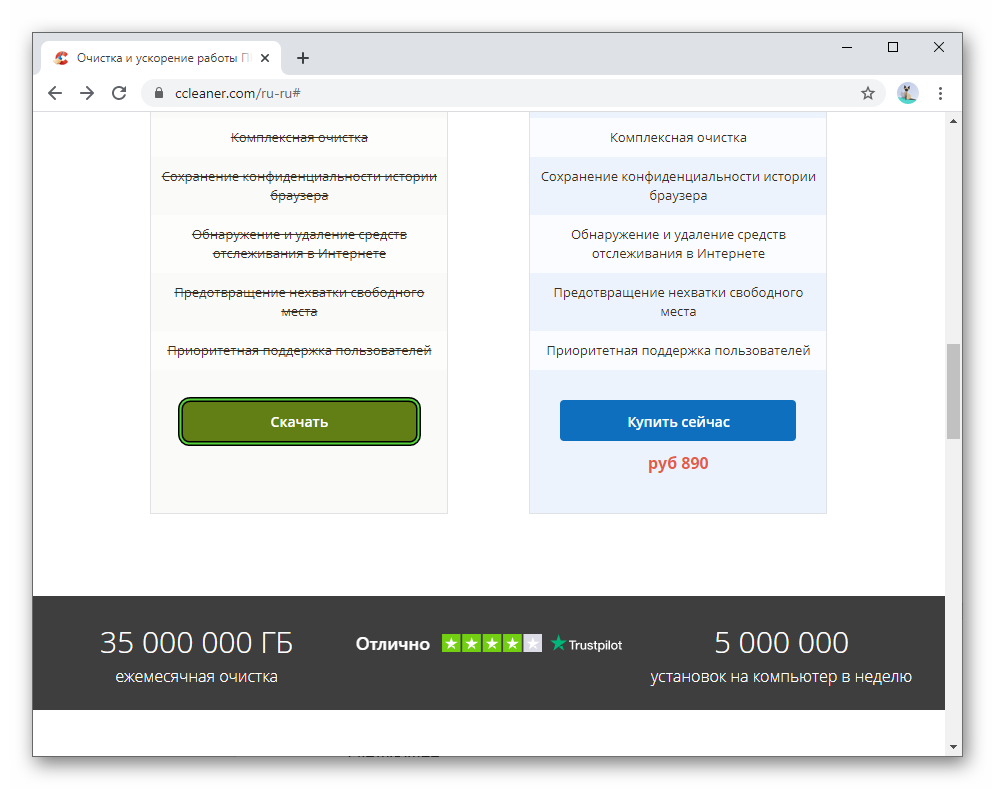
- Сохраните и откройте установочный файл.
- В новом окошке выберите русский язык, если стоит не он (Russian).
- Нажмите на кнопку «Установить».
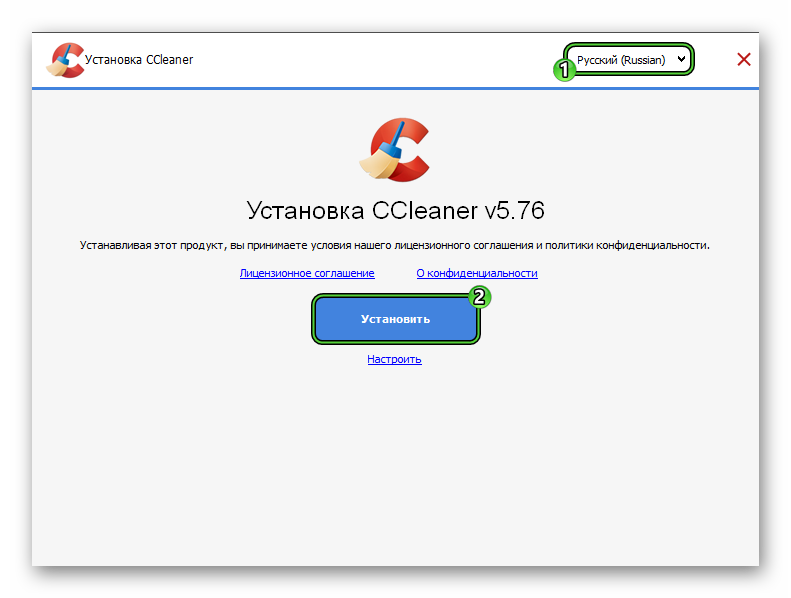
- Откажитесь от дополнительного софта с помощью кнопки «Отклонить».
- В окошке завершения снимите галочку с пункта «Показать примечания к версии».
- И в конце нажмите «Запустить CCleaner».
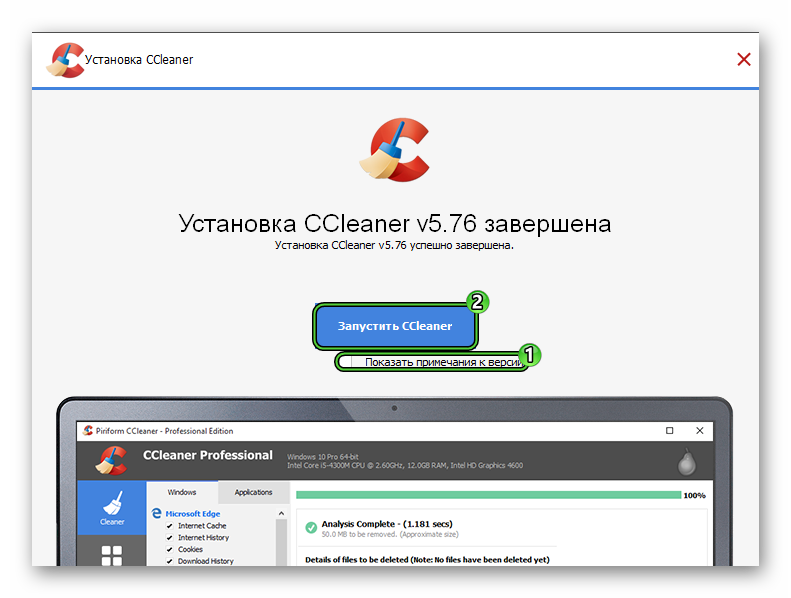
А теперь перейдем непосредственно к настройке:
- В главном окошке программы перейдите ко вкладке «Инструменты».
- Теперь откройте раздел «Запуск».
- Отыщите в списке графу с заголовком Gameloop.
- Выделите ее кликом мыши.
- Нажмите на кнопку «Выключить».
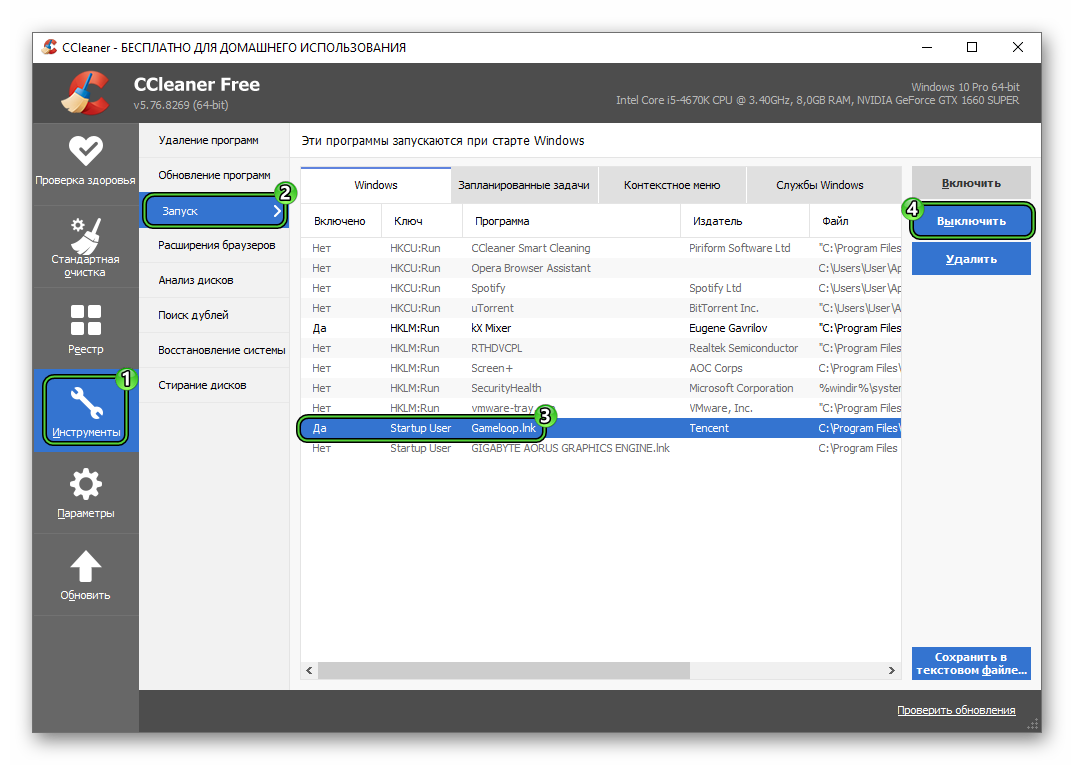
- Закройте утилиту CCleaner.
Итоги
Вариант отключения автозапуска эмулятора GameLoop через меню настроек является предпочтительным. Но некоторые пользователи могут столкнуться с тем, что он не работает. Тогда стоит изменить системные параметры Windows. Ну а если и это не поможет, то имеет смысл воспользоваться сторонней утилитой, например, CCleaner. Она предназначена для детальной чистки и настройки компьютера, в том числе и для отключения программ в автозагрузке.